Linux系统基础第四章vi编辑器使用
Linux下的vi编辑器的简单使用操作方法

Linux下的vi编辑器的简单使⽤操作⽅法vi编辑器的使⽤:vi编辑器有三种基本⼯作模式,分别是命令⾏模式、⽂本输⼊模式、末⾏模式。
1.命令⾏模式该模式是进⼊vi编辑器后的默认模式,任何时候,不管⽤户处于何种模式,按下esc键即可进⼊命令⾏模式。
在命令⾏模式下,可以输⼊vi命令来管理⾃⼰的⽂档。
此时在键盘上输⼊任何字符都被当作编辑命令,⽽不是输⼊字符。
输⼊的字符并不会在屏幕上显⽰,若是合法的vi命令,则会完成相应的动作,否则会响铃报警。
2.⽂本输⼊模式命令⾏模式下输⼊以下⼏个命令则会进⼊⽂本输⼊模式。
i: 插⼊命令,会将⽂本插⼊到光标所在位置之前I: 插⼊命令,会将⽂本插⼊到光标所在⾏的⾏⾸a: 追加⽂本命令,会将⽂本追加到光标当前位置之后A: 追加⽂本命令,会将⽂本追加到光标所在⾏的末尾o: 空⾏插⼊命令,将在光标所在⾏的下⾯插⼊⼀个空⾏,并将光标置于该⾏的⾏⾸O: 空⾏插⼊命令,将在光标所在⾏的上⾯插⼊⼀个空⾏,并将光标置于该⾏的⾏⾸c: 修改命令r: 取代命令s: 替换命令在该模式下,⽤户输⼊的任何字符都被当做⽂件内容保存起来,并显⽰在屏幕上。
3.末⾏模式命令⾏模式下,⽤户按下:键即可进⼊末⾏模式,此时vi会在显⽰窗⼝的最后⼀⾏显⽰⼀个:作为末⾏模式的说明符,等待⽤户输⼊命令。
多数⽂件管理命令都是在此模式下执⾏的。
末⾏命令执⾏完后,vi会⾃动回到命令⾏模式4.vi⽂本的删除命令:vi编辑器可以在编辑模式和命令⾏模式下删除⽂本。
命令⾏模式下,vi常⽤删除命令x 删除光标处的字符。
若在x之前加上⼀个数字n,则删除从光标所在位置开始向右的n个字符。
X 删除光标前⾯的字符。
若在X之前加上⼀个数字n,则删除从光标前⾯那个字符开始向左的n个字符。
dd 删除光标所在的整⾏。
前⾯加上数字n,则删除当前⾏以及其后的n-1⾏。
D 或 d$ 删除从光标所在处开始到⾏尾的内容。
d( 删除到上⼀句开始的所有字符d) 删除到下⼀句开始的所有字符d{ 删除到上⼀段开始的所有字符d} 删除到下⼀段开始的所有字符d0 删除从光标前⼀个字符开始到⾏⾸的内容dw 删除⼀个单词。
linux vi用法

linux vi用法
LinuxVI编辑器是一个非常强大的文本编辑器,通常用于在命令行界面中编辑文本文件。
它不仅可以编辑文本文件,还可以用于编写脚本,记笔记等。
以下是一些常用的Linux VI编辑器用法:
1. 打开文件:在终端中输入vi filename,即可打开一个名为filename的文件。
2. 插入模式:按下i键即可进入插入模式,此时可以开始编辑文本。
3. 保存并退出:按下Esc键,输入:wq即可保存并退出文件。
4. 放弃修改退出:按下Esc键,输入:q!即可放弃修改并退出文件。
5. 查找字符串:在命令模式下输入/字符串,即可查找当前文件中包含该字符串的位置。
6. 替换字符串:在命令模式下输入:s/old/new/g,即可将所有的old替换为new。
7. 删除一行:在命令模式下输入dd即可删除一行。
8. 撤销操作:在命令模式下输入u即可撤销上一次操作。
9. 复制粘贴:在命令模式下将光标移动到需要复制的文本上,按下yy即可复制,将光标移动到需要粘贴的位置,按下p即可粘贴。
总之,Linux VI编辑器是一个非常实用的编辑器,它的功能非常强大,掌握一些基本的用法,可以提高工作效率。
vi编译器的使用方法
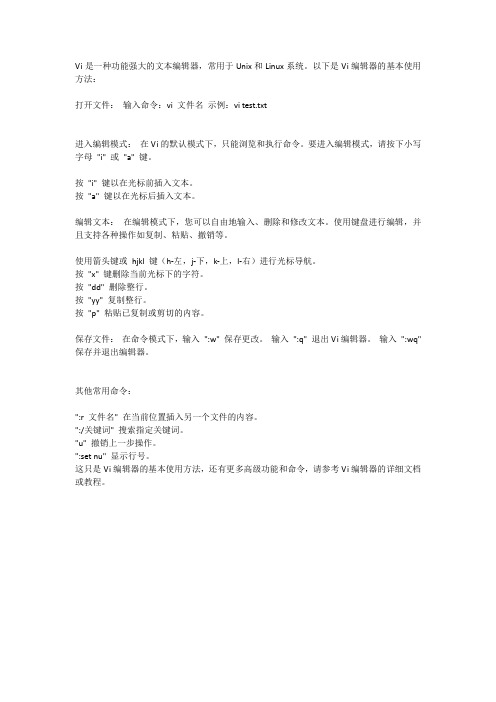
Vi是一种功能强大的文本编辑器,常用于Unix和Linux系统。
以下是Vi编辑器的基本使用方法:
打开文件:输入命令:vi 文件名示例:vi test.txt
进入编辑模式:在Vi的默认模式下,只能浏览和执行命令。
要进入编辑模式,请按下小写字母"i" 或"a" 键。
按"i" 键以在光标前插入文本。
按"a" 键以在光标后插入文本。
编辑文本:在编辑模式下,您可以自由地输入、删除和修改文本。
使用键盘进行编辑,并且支持各种操作如复制、粘贴、撤销等。
使用箭头键或hjkl 键(h-左,j-下,k-上,l-右)进行光标导航。
按"x" 键删除当前光标下的字符。
按"dd" 删除整行。
按"yy" 复制整行。
按"p" 粘贴已复制或剪切的内容。
保存文件:在命令模式下,输入":w" 保存更改。
输入":q" 退出Vi编辑器。
输入":wq" 保存并退出编辑器。
其他常用命令:
":r 文件名" 在当前位置插入另一个文件的内容。
":/关键词" 搜索指定关键词。
"u" 撤销上一步操作。
":set nu" 显示行号。
这只是Vi编辑器的基本使用方法,还有更多高级功能和命令,请参考Vi编辑器的详细文档或教程。
linux操作系统 vi编辑器知识点汇总

第四章vi编辑器
一、工作方式:
3种:命令方式、输入方式和ex转义方式。
二、vi编辑器使用
启动——编辑(输入、修改)——保存——退出
1、启动vi
(1)打开/创建一个文件:
vi 文件vi a.txt
(2)打开多个文件:
vi 文件1 文件2 vi a.txt b.txt
:next 编辑下一个文件:previous 回到前一个文件:prev (3)多个窗口打开多个文件
vi -o 文件1 文件2 vi -o file1 file2
2、退出vi
退出并保存:wq
强行退出:q!
做过修改时,才将缓冲区的内容写到指定文件上:x :ZZ
3、文本输入
切换用esc退出键
(1)插入命令(i 光标所在位置之前I行首)
(2)附加命令(a光标所在位置之后A行尾)
(3)打开命令(o 光标所在行的下面新开辟一行
O 在光标所在行上面新开辟一行)
由输入方式回到命令方式【Esc】键
4、保存文件
:w 另存为:w m.txt :w! m.txt 5、光标移动
6、文本修改
(1)删除【Backspace】【Delete】
:1,12 d 删除第1行至第12行的内容(2)替换
(3)查找
(4)复制
(5)粘贴
p:在当前光标后面粘贴。
shift+h:在当前光标前面粘贴。
(6)重复
【.】键
(7)撤销
u命令:取消上次的操作。
U命令:可以恢复对光标所在行的所有改变。
vi编辑器用法
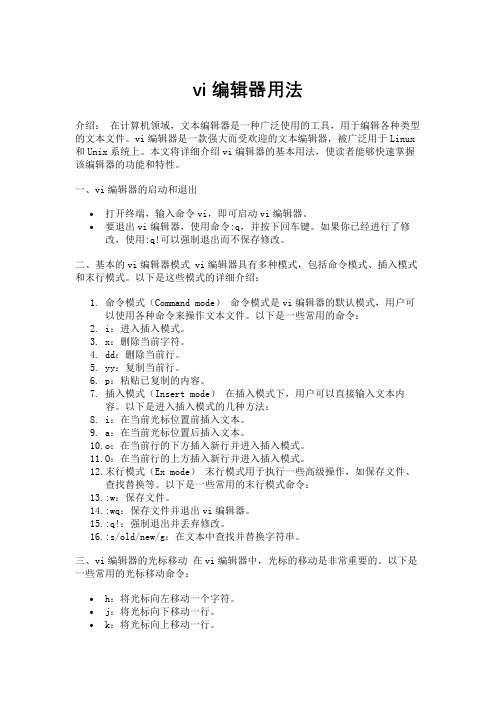
vi编辑器用法介绍:在计算机领域,文本编辑器是一种广泛使用的工具,用于编辑各种类型的文本文件。
vi编辑器是一款强大而受欢迎的文本编辑器,被广泛用于Linux 和Unix系统上。
本文将详细介绍vi编辑器的基本用法,使读者能够快速掌握该编辑器的功能和特性。
一、vi编辑器的启动和退出•打开终端,输入命令vi,即可启动vi编辑器。
•要退出vi编辑器,使用命令:q,并按下回车键。
如果你已经进行了修改,使用:q!可以强制退出而不保存修改。
二、基本的vi编辑器模式 vi编辑器具有多种模式,包括命令模式、插入模式和末行模式。
以下是这些模式的详细介绍:1.命令模式(Command mode)命令模式是vi编辑器的默认模式,用户可以使用各种命令来操作文本文件。
以下是一些常用的命令:2.i:进入插入模式。
3.x:删除当前字符。
4.dd:删除当前行。
5.yy:复制当前行。
6.p:粘贴已复制的内容。
7.插入模式(Insert mode)在插入模式下,用户可以直接输入文本内容。
以下是进入插入模式的几种方法:8.i:在当前光标位置前插入文本。
9.a:在当前光标位置后插入文本。
10.o:在当前行的下方插入新行并进入插入模式。
11.O:在当前行的上方插入新行并进入插入模式。
12.末行模式(Ex mode)末行模式用于执行一些高级操作,如保存文件、查找替换等。
以下是一些常用的末行模式命令:13.:w:保存文件。
14.:wq:保存文件并退出vi编辑器。
15.:q!:强制退出并丢弃修改。
16.:s/old/new/g:在文本中查找并替换字符串。
三、vi编辑器的光标移动在vi编辑器中,光标的移动是非常重要的。
以下是一些常用的光标移动命令:•h:将光标向左移动一个字符。
•j:将光标向下移动一行。
•k:将光标向上移动一行。
•l:将光标向右移动一个字符。
•^:将光标移动到行首。
•$:将光标移动到行尾。
四、vi编辑器的搜索和替换功能要在vi编辑器中搜索某个字符串,可以使用命令/加上待搜索的字符串。
Vi编辑器的使用(linux)
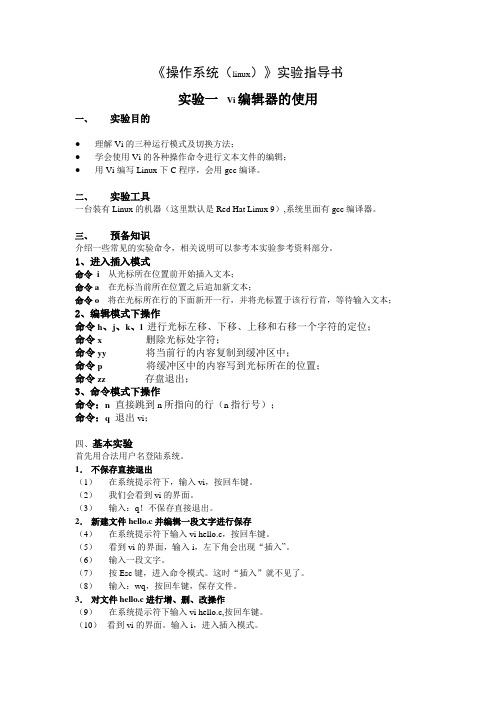
《操作系统(linux)》实验指导书实验一Vi编辑器的使用一、实验目的●理解Vi的三种运行模式及切换方法;●学会使用Vi的各种操作命令进行文本文件的编辑;●用Vi编写Linux下C程序,会用gcc编译。
二、实验工具一台装有Linux的机器(这里默认是Red Hat Linux 9),系统里面有gcc编译器。
三、预备知识介绍一些常见的实验命令,相关说明可以参考本实验参考资料部分。
1、进入插入模式命令i从光标所在位置前开始插入文本;命令a 在光标当前所在位置之后追加新文本;命令o将在光标所在行的下面新开一行,并将光标置于该行行首,等待输入文本;2、编辑模式下操作命令h、j、k、l 进行光标左移、下移、上移和右移一个字符的定位;命令x 删除光标处字符;命令yy 将当前行的内容复制到缓冲区中;命令p 将缓冲区中的内容写到光标所在的位置;命令zz 存盘退出;3、命令模式下操作命令:n直接跳到n所指向的行(n指行号);命令:q退出vi;四、基本实验首先用合法用户名登陆系统。
1.不保存直接退出(1)在系统提示符下,输入vi,按回车键。
(2)我们会看到vi的界面。
(3)输入:q!不保存直接退出。
2.新建文件hello.c并编辑一段文字进行保存(4)在系统提示符下输入vi hello.c,按回车键。
(5)看到vi的界面,输入i,左下角会出现“插入”。
(6)输入一段文字。
(7)按Esc键,进入命令模式。
这时“插入”就不见了。
(8)输入:wq,按回车键,保存文件。
3.对文件hello.c进行增、删、改操作(9)在系统提示符下输入vi hello.c,按回车键。
(10)看到vi的界面。
输入i,进入插入模式。
(11)输入增加的文字:“vi is very easy to user~!”。
(12)用方向键将光标移到图文字行的任意处。
(13)按Esc键,进入命令模式。
(14)输入命令dd,删除光标所在一行(若连续输入d,d是将光标所在的行及以下所有行删除)。
linux vi使用方法

linux vi使用方法
Linux中常用的文本编辑器之一是vi。
vi是一种功能强大的编辑器,可以用来编辑任何文本文件。
以下是Linux vi使用方法的详细介绍:
1. 打开vi编辑器
在Linux终端命令行中输入:
vi filename
其中,filename是要编辑的文件的名称。
2. 进入命令模式
打开编辑器后,处于一种称为“命令模式”的状态。
在命令模式下,可以使用一系列命令操作文件。
3. 编辑文件
要编辑文件,首先需要进入编辑模式。
可以通过按下i、a、o 等键进入编辑模式。
i:在当前光标位置插入文本
a:在当前光标位置后插入文本
o:在当前行下一行插入新行
4. 保存文件
编辑完成后,需要保存文件。
可以按ESC键回到命令模式,然后输入:wq保存并退出编辑器。
:w:保存文件
:q:退出编辑器
:wq:保存文件并退出编辑器
5. 撤销操作
如果操作错误,可以按下u键撤销最近的操作。
以上就是Linux vi使用的基本方法。
随着使用的经验增加,还可以掌握更多的高级操作。
Linux中vi编辑器的基本使用方法

Vi编辑器的基本使用方法!1、vi的基本概念区段及进入Insert mode下,或者到last line mode。
2)插入模式(Insert mode)只有在Insert mode下,才可以做文字输入,按「ESC」键可回到命令行模式。
3)底行模式(last line mode)2、vi的基本操作a)进入vi在系统提示符号输入vi及文件名称后,就进入vi全屏幕编辑画面:$ vi myfilec) Insert 的切换d)退出vi及保存文件」冒号键进入「Last line mode」,例如::w filename (输入「w filename」将文章以指定的文件名filename保存): wq (输入「wq」,存盘并退出vi): q! (输入q!,不存盘强制退出vi)1).插入模式按「i」切换进入插入模式「insert mode」,按“i”进入插入模式后是从光标当前位置开始输入文件;按「a」进入插入模式后,是从目前光标所在位置的下一个位置开始输入文字;按「o」进入插入模式后,是插入新的一行,从行首开始输入文字。
2).从插入模式切换为命令行模式按「ESC」键。
3).移动光标vi可以直接用键盘上的光标来上下左右移动,但正规的vi是用小写英文字母「h」、「j」、「k」、「l」,分别控制光标左、下、上、右移一格。
按「ctrl」+「b」:屏幕往“后”移动一页。
按「ctrl」+「f」:屏幕往“前”移动一页。
按「ctrl」+「u」:屏幕往“后”移动半页。
按「ctrl」+「d」:屏幕往“前”移动半页。
按数字「0」:移到文章的开头。
按「G」:移动到文章的最后。
按「$」:移动到光标所在行的“行尾”。
按「^」:移动到光标所在行的“行首”按「w」:光标跳到下个字的开头按「e」:光标跳到下个字的字尾按「b」:光标回到上个字的开头按「#l」:光标移到该行的第#个位置,如:5l,56l。
4).删除文字「x」:每按一次,删除光标所在位置的“后面”一个字符。
- 1、下载文档前请自行甄别文档内容的完整性,平台不提供额外的编辑、内容补充、找答案等附加服务。
- 2、"仅部分预览"的文档,不可在线预览部分如存在完整性等问题,可反馈申请退款(可完整预览的文档不适用该条件!)。
- 3、如文档侵犯您的权益,请联系客服反馈,我们会尽快为您处理(人工客服工作时间:9:00-18:30)。
4.2 vi指令
• 末行模式:
在末行中还有其他更实用的操作,假设需要删除20行100行的中的内容, 在末行模式中轻而易举就能完成 :20,100d 删除20到100行的内容 末行模式还能选择保存,现在需要将100行到500行的内容保存到/mp目录下 :100,500w /tmp/test.txt 如果要在当前编辑的文件中的某一行读入其它文件的内容 :20r /tmp/test.txt 在当前文件的23行开始读入/tmp 目录下的test.txt文件
使用vi对文件进行编辑、保存、退出、 复制、粘贴、删除、查找、替换、显示行 号等。
4.1 vi编辑器模式
➢VIM
在linux中用于编辑文件的编辑器首选就是vi,另外 还由emacs,vi因其功能强大,vim是vi的改良版,,VIM的 许多特性节省了时间和击键次数,并可以完成一些其他编 辑器无法完成的功能。对于初学用户要掌握好VIM编辑 器,学习VIM的最好方法是实践。
如果要移动到指定的某一行的话vi也可以办到,假如光标当前在10行 100G 向下移动到100行 50gg 向上移动到第50行 G是向下移动,gg是向上移动。
4.2 vi指令
➢命令模式command mode
光标移动:
移动到行头或者行末vi也可以: 0 (数字键) 直接移动到行头 $ 直接移动到行末
是在vim中完成的,打开色彩支持可以在查看或编写程序的时候发现语法等错 误. :syntax off关闭色彩支持
4.3 vi高级使用
如果在使用vim编辑的时候需要执行一下系统的命令可以在末行模式 中用!来执行
示例: 在vim编辑器中执行ls命令 :! ls
执行完系统命令以后再按回车就可以回到vim编辑器中
4.2 vi指令
➢ 输入模式: 在命令模式下输入a,i,o进入输入模式,此时你可以
在文档在输入内容进行编辑,i是我们常用的,其他参数 较少使用不再一一介绍。
4.2 vi指令
➢末行模式:
模式末行进入方法:
在命令模式下输入:(shift+;),
输入模式下,先esc进入命令模式,在输入: (shift+;)进入末行模式。 进入末行模式的时候会在屏幕的最下面的地方显示:提示符,这就说明进入了 末行模式。
:w 保存文件
:q 退出vi编辑 :wq 保存文件并退出vi编辑器 :e 不离开VI,开始编辑一个新的文件 :W <filename-new> 存储当前编辑的文件到一个新的文件
4.2 vi指令
➢末行模式:
有时候对修改的不满意,需要用到: :q! 退出不保存可以用这个!具有强制的作用,因为在vi中默认不保存文件是无法
last line mode 主要对文件进行编辑操作,如保存文件
4.1 vi编辑器模式
➢vi
模式切换 命令模式:ESC, 输入模式:a,i,o 末行模式:shift+:
注意:使用vi打开一个文件你已经进入了命令模式,
4.2 vi指令
➢命令模式command mode
光标移动:
在命令模式执行操作的时候都是先要将光标移动到要执行命令的地方然 后再执行命令的,方法:
I 不忽略大小写 e 不显示出错信息
4.3 vi高级使用
实例:
替换所有的this为that :% s/this/that/g
将文件中所有/usr/bin目录替换成/home
:% s/\/usr\/bin/\/home/g 在每行开头加入一个单词linux
:% s/^/linux/g 在每个单词后面加上一个s
4.3 vi高级使用
字串的查找和替换:
在末行模式下的查找和替换功能是非常强大的
查找格式
:范围 命令/查找字串/替换字串/ 参数
范围:
参数(可以同时使用多个参数):
% 所有的行
g 替换所有查找到的内容
$ 文件最后一行 . 光标所在行 1,50 1-50行
c 每次替换的时候都手工确认y同意 n 不同意仍然继续替换, q退出替换 i 忽略大小写
vi中的屏幕移动: PageUp 向下翻一页 PageDown 向上翻一页
4.2 vi指令
➢命令模式command mode
删除操作:
光标移动到了想要操作的位置以后,接着就是操作了. x 删除光标所在位置的字符
X 删除光标所在位置之前的一个字符 D 从光标开始到行末全部删除 dd 删除光标所在的一行 ndd 删除光标所在的n行
Linux培训系列 -Linux基础
system 04
第四章 VI编辑器的使用
• 4.1 vi编辑器模式 • 4.2 vi指令 • 4.3 vi高级使用
本章说明
本章讲解Linux系统内vi编辑器的使用, 同时本章也是为更深入的学习Linux奠定基 础,掌握vi的使用非常重要,本章涉及内 容包括:
4.2 vi指令
➢命令模式command mode
复制、剪切、粘贴:
在使用编辑器的时候最常用的应该算复制,剪切和粘贴了 y 复制,如yw复制一个单词
yy 复制一行,4yy复制光标所在行一下4行。 p 粘贴(光标所在行下一行) P 粘贴(光标所在行前一行)
在vi中的剪切实际上是删除+粘贴来完成的,比如要剪切一行,首 先可以用dd删除一行然后再移动到想要粘贴的位置,按p就可以完成式command mode
替换、合并操作:
% 移动到配对的符号如当前光标在(键入%可以自动移动到配对的)同样 适用于[]和{}这些功能在编程的时候有用
. 点,这个键的功能是重复最后一次执行的命令.
g~这个功能非常有意思,g~能将当前行的大小写转换
J 这个键的功能是将光标当前行和下一行合并 注:这个键不能加上数字 r 替换光标所在的字符
4.1 vi编辑器模式
➢vi 要使用vim编辑器只要在控制台中执行vi就可以。 命令格式: vi [选项] [文件名] +num 打开某个文件直接跳转到num行 vi还有很多选项而且每个版本的vi选项也会有所不同,详细的选项,可 以查看man手册获得,如果执行vi的时候没有加上文件名则开始编辑一个新文 件
:% s/$*\>/s/g
4.3 vi高级使用
其他功能:
:set nu 显示行号,打开这个功能以后会在每一行的最左面显示行号,行号不算在 文件本身
:set nonu 关闭显示行号的功能 :set nohlsearch 消除搜索的记号 :set ic 忽略大小写,主要是为了方便搜索 :set noic 不忽略大小写 :syntax enable 打开色彩支持,在linux中编辑文件和编辑程序源代码等工作都
4.2 vi指令
➢命令模式command mode
撤销操作:
u 撤销刚才的操作,可以连续使用 U 撤销一行中的所有操作 ctrl + r 取消撤销的内容 对文件做了这么多操作后,头晕了,不知道编辑的是哪个文件了。 ctrl + g 显示当前编辑文件的信息.如文件名,总共的行数,当前 在总数中的百分比等信息
退出vi编辑器的,主要为了防止意外退出。 :w! 强制保存,有的时候文件是只读属性的时候,可以用这个方式来保存,当然前
提是文件所有者必需是当前用户。
:set nu 显示每行的行号,包括空行。 在命令模式中要移动到一行比较麻烦,在末行模式中就容易多了,现在需
要移动到第500行 :500就移动到543行了。
4.3 vi高-练习
• 本章讲解vi编辑器的使用还有很多其他功能没有涉及到, vi编辑器功能十分强大,命令多,我们只需要掌握基本的 使用即可,常用的功能包括: 编辑,删除,剪切,复制,粘贴,查找,显示行号,保 存,强制保存,退出,强制退出,强制保存退出。
练习内容:vi编辑器的使用 练习时间:30分钟
实例:vi /etc/passwd
4.1 vi编辑器模式
➢vi
vi编辑器共有三种工作模式
1. 命令行模式(command line) 2. 输入模式(input mode)
3. 末行模式(last line mode)
command line 主要做替换,删除,复制等工作。 input mode 主要做内容编辑
4.3 vi高级使用
同时打开多个文件:
vi可以同时打开多个文件,打开方式vi加上要打开的文件名,文件和文件 之间用空格隔开
#vi 文件1 文件2 文件3 文件4 进入vi后,vi打开的是文件1
:next 切换到下一个文件
:previous 切换到上一个文件 :last 切换到最后一个文件 :first 切换到最前一个文件 :2next 切换到下二个文件
j 光标向下移动 k 光标向上移动 h 光标向左移动 l 光标向右移动 如果你觉得记这些不太方便也可以用小键盘上的←↑→↓来代替
4.2 vi指令
➢命令模式command mode
光标移动:
如果要移动到文件的最后一行,一下下按方向键实在太麻烦 G(shift+g) 直接移动到文件末尾 gg 直接移动到文件头
4.2 vi指令
➢命令模式command mode
查找:
在命令模式中查找某个字符首先要按/键,这个时候就进入了命令模式 中的搜索模式,屏幕的最下方会出现/提示符,然后输入你想要查找的内容就可 以了。
这里的搜索使用的是正则表达式,如果要查找.*[]^%/\?~$ 这些具有特 殊含义的字符需要在这些字符前加上\转义符。 要精确匹配某个单词,比如the需要用/\<the\>来查找。 查找到的字符会高亮提示,按n继续向下搜索,按N返回上一个搜索。
